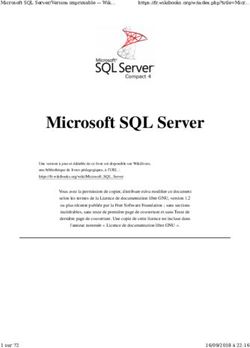Site Web Invasive Cardiology Security - Cardiologie interventionnelle - invasive - GE Healthcare
←
→
Transcription du contenu de la page
Si votre navigateur ne rend pas la page correctement, lisez s'il vous plaît le contenu de la page ci-dessous
GE Healthcare
Site Web Invasive Cardiology Security
Cardiologie interventionnelle - invasive
Groupe de
Produits interventionnels invasifs
produits :
Mac-Lab IT/XT/XTi, CardioLab IT/XT/XTi,
SpecialsLab et ComboLab IT/XT/XTi systèmes
Produits :
d'enregistrement, systèmes de gestion des
données Centricity Cardiology
Version : 6.9.6 Version 3
Objet : Consignes de sécurité
Date : 9 mars 2018
Récapitulatif
Les informations suivantes sont fournies aux clients GE Healthcare Technologies en ce qui concerne les vulnérabilités de sécurité technique connues liées à Mac-Lab® Hemodynamic,
CardioLab® Electrophysiology, SpecialsLab et les systèmes d'enregistrement ComboLab IT pour Cath Lab, EP Lab et d'autres laboratoires d'intervention ainsi que les systèmes de
gestion des données de cardiologie Centricity®.
Configuration de base de correctifs de sécurité
La configuration de base de correctifs de sécurité des systèmes Mac-Lab IT/XT/XTi et CardioLab il/XT/XTi au moment de la sortie est indiquée dans la configuration de base MLCL, à la
section Hemodynamic, Electrophysiology and Cardiovascular Information Technologies du site Web http://www3.gehealthcare.com/en/Support/Invasive_Cardiology_Product_Security.
Processus
Les actions suivantes sont effectuées à chaque fois que Microsoft ou autres fabricants publient de nouveaux correctifs de sécurité :
• L'équipe d'ingénierie de cardiologie invasive effectue un processus d'analyse de sécurité sur le matériel et les logiciels pris en charge par Mac-Lab IT/XT/XTi, CardioLab IT/XT/XTi,
GE Client Review et le serveur INW.
• Si une vulnérabilité répond aux critères de validation de Mac-Lab IT/XT/XTi et CardioLab IT/XT/XTi, la vulnérabilité est communiquée par le biais de la base de données de
sécurité produit GEHC et le site Web Invasive Cardiology Security dans les trois semaines suivant la sortie de la version du correctif.
Page 1 sur 28
GE Healthcare/9 mars 2018GE Healthcare
• Dès la validation de la vulnérabilité Mac-Lab IT/XT/XTi et CardioLab IT/XT/XTi, les instructions d'installation de la base de données de sécurité produit GEHC, du site Web
Invasive Cardiology Security et du Mac-Lab IT/XT/XTi et CardioLab IT/XT/XTi atteints sont mises à jour.
Les critères de validation de vulnérabilité du Mac-Lab IT/XT/XTi et du CardioLab IT/XT/XTi sont comme suit : toute vulnérabilité qui permet aux logiciels malveillants de modifier ou de
refuser les fonctionnalités Mac-Lab IT/XT/XTi et CardioLab IT/XT/XTi et/ou d'infecter et se propager par une utilisation normale du système.
Les clients doivent rester informés par les notifications en vulnérabilité de Microsoft et visiter les sites Web de cardiologie invasive pour comprendre l'impact sur Mac-Lab IT/XT/XTi et
CardioLab IT/XT/XTi. Une fois qu'un correctif de sécurité est validé, les clients sont responsables de son installation. Toutes les instructions d'installation des correctifs de sécurité pour
Mac-Lab IT/XT/XTi et CardioLab IT/XT/XTi sont disponibles sur le site Web Invasive Cardiology Security sous le tableau des correctifs validés.
Les vulnérabilités exposées après la sortie produit Mac-Lab IT/XT/XTi et CardioLab IT/XT/XTi qui ne répondent pas aux critères pour être validées ne sont pas énumérés dans base de
données de sécurité produit GEHC et le site Web Invasive Cardiology Security. Ces vulnérabilités sont considérées comme non-critiques et/ou en dehors du flux de travail clinique des
systèmes Mac-Lab IT/XT/XTi, CardioLab IT/XT/XTi et Centricity INW et ne seront pas validées. Les correctifs non répertoriés ne doivent pas être installés sur les produits afin d'éliminer
les risques de dysfonctionnement et de panne.
Page 2 sur 28
GE Healthcare/9 mars 2018GE Healthcare CONTENU Historique des révisions .......................................................................................................................................................................................................................... 4 Recommandations supplémentaires sur la sécurité des systèmes MLCL ..................................................................................................................................... 4 Installation des correctifs de sécurité sur les systèmes MLCL ........................................................................................................................................................ 5 Procédure de connexion aux systèmes d'acquisition et d'examen .................................................................................................................................................................................................................5 Comment se connecter au serveur Centricity Cardiology INW .........................................................................................................................................................................................................................6 Comment se connecter aux systèmes MLCL logiciel seul ....................................................................................................................................................................................................................................6 Comment installer un micrologiciel d'imprimante ....................................................................................................................................................................................................................................................6 Comment mettre à jour Intel Management Engine Firmware (HP Z440) – HPSBHF03557 Rév. 1 .....................................................................................................................................................7 Instructions de mise à jour de Z440 BIOS à v2.34 : ...................................................................................................................................................................................................................................................7 FACULTATIF - Comment installer l'amélioration des performances du serveur INW ..............................................................................................................................................................................8 FACULTATIF - Comment installer le plug-in 20007 - Désactiver SSL V2/V3 - KB187498 .......................................................................................................................................................................9 FACULTATIF - Comment installer le plug-in 35291 - Hachage faible ...........................................................................................................................................................................................................10 FACULTATIF - Comment installer le plug-in 65821 - Suites de chiffrement SSL RC4 prises en charge ....................................................................................................................................... 10 FACULTATIF - Comment supprimer une vulnérabilité pour le plug-in 63155 - Énumération de chemin d'accès du service Microsoft Windows sans guillemets ............... 11 FACULTATIF - Comment désactiver le protocole SMB1 .......................................................................................................................................................................................................................................11 Liens de correctifs ................................................................................................................................................................................................................................... 12 Chemins d'installation 6.9.6...............................................................................................................................................................................................................................................................................................12 MLCL V6.9.6 2017 Mises à jour de correctif 1 ...........................................................................................................................................................................................................................................................14 MLCL V6.9.6 2017 Mises à jour de correctif 2 ...........................................................................................................................................................................................................................................................18 MLCL V6.9.6 2018 Mises à jour de correctif 3 ...........................................................................................................................................................................................................................................................20 Mises à jour de sécurité MLCL v6.9.6 facultatives ..................................................................................................................................................................................................................................................26 Coordonnées ............................................................................................................................................................................................................................................ 28 Page 3 sur 28 GE Healthcare/9 mars 2018
GE Healthcare
Historique des révisions
Révision Date Commentaires
1.0 22 septembre 2017 • 6.9.6 Séparation de document
• B4025341qualifié - Rollup mensuel juillet
• Chemins d'installation 6.9.6 ajoutés pour simplifier l'installation des correctifs
• Correctifs non qualifiés de septembre
2.0 13 octobre 2017 • Instructions ajoutées pour désactiver le protocole SMB1
3.0 27 octobre 2017 • Correctifs non qualifiés d'octobre
4.0 20 novembre 2017 • Correctifs qualifiés d'octobre ajoutés
5.0 11 décembre 2017 • Correctifs non qualifiés de novembre
6.0 20 décembre 2017 • Pour le correctif mensuel d'octobre, consignes ajoutées pour désinstaller les correctifs mensuels
précédents avant l'installation du correctif mensuel d'octobre sur le serveur
7.0 26 janvier 2018 • Rollups qualifiés mensuels de novembre et décembre avec d'autres correctifs. Correctifs non qualifiés
de janvier également ajoutés
8.0 9 mars 2018 • Correctif non qualifié de février ajouté
• Modifications qualifiées de la longueur minimale du mot de passe
• Verbiage modifié de « Actualisation de correctif » en « Mises à jour de correctif »
• Recommandations supplémentaires sur la sécurité des systèmes MLCL
Recommandations supplémentaires sur la sécurité des systèmes MLCL
Nous vous recommandons de suivre ces recommandations ainsi que les recommandations présentées dans le Guide de sécurité MLCL.
• Mise en œuvre de stratégies solides de mots de passe et de gestion de comptes
• Modification du mot de passe par défaut par un mot de passe unique, plus fort et plus sûr pour les comptes d'utilisateur
• Instauration de zones démilitarisées et défenses de périmètre pour le réseau du site
• Pare-feu réseau
• Blocage de l'accès Internet sur les systèmes MLCL
Page 4 sur 28
GE Healthcare/9 mars 2018GE Healthcare
• Systèmes de détection d'intrusion - système de protection d'intrusion réseau
• Réseaux privés virtuels
• Analyse de trafic réseau
• Renforcement de la sécurité physique
• Analyse des journaux
• Suivre la section Mises à jour de sécurité MLCL v6.9.6 facultatives
Installation des correctifs de sécurité sur les systèmes MLCL
Configurations requises :
• Les mises à jour peuvent s'appliquer à tout moment sauf quand l'application Mac-Lab IT/XT/XTi, CardioLab IT/XT/XTi ou SpecialsLab est ouverte.
• Les mises à jour doivent être réappliquées si le système est ré-imagé.
• Les mises à jour s'appliquent à la fois aux systèmes en réseau et autonomes.
• La meilleure pratique consiste à mettre à jour tous les systèmes MLCL applicables sur site.
Ce document s'applique à 6.9.6R3 uniquement. Veuillez vérifier que vous exécutez bien 6.9.6 en utilisant la procédure suivante avant de continuer :
1. Lancez l'application Mac-Lab CardioLab.
2. Sélectionnez Help > About Mac-Lab (Aide > À propos de Mac-Lab) (ou CardioLab, le cas échéant).
3. Vérifiez que le numéro de version est bien 6.9.6 Version 3.
4. Cliquez sur Close (Fermer).
5. Fermez l'application.
Recommandations : utilisez Internet Explorer (IE) pour télécharger le catalogue. Si vous utilisez le panier pour télécharger des correctifs, vous devez ouvrir un autre onglet ou
une nouvelle fenêtre http://catalog.update.microsoft.com pour voir le contenu du panier.
Procédure de connexion aux systèmes d'acquisition et d'examen
Lors du démarrage du système d'acquisition et d'examen Mac-Lab, CardioLab ou SpecialsLab, une séquence de connexion automatique commence et se connecte automatiquement
au système d'exploitation. Pour installer un correctif de sécurité, l'utilisateur doit être connecté comme mlcltechuser.
REMARQUE : le mot de passe est contenu dans le manuel de sécurité. Sinon, contactez l'administrateur système ou le support technique GE pour obtenir le mot de passe actuel.
Page 5 sur 28
GE Healthcare/9 mars 2018GE Healthcare
1. Mise sous tension du système d'acquisition.
2. Le système démarre avec la fenêtre d'identification personnalisée.
3. Appuyez sur Ctrl + Alt + Suppr.
4. Cliquez sur Logoff (Déconnexion). Sur Windows XP, cliquez sur Logoff (Déconnecter) à nouveau.
5. Cliquez sur OK.
6. Maintenez immédiatement la touche Maj. jusqu'à ce que la page de connexion s'affiche.
7. Connectez-vous localement au système d'exploitation mlcltechuser.
8. Connectez-vous localement à la fenêtre d'identification personnalisée en tant que mlcltechuser.
Comment se connecter au serveur Centricity Cardiology INW
Le mot de passe est contenu dans le manuel de sécurité. Sinon, contactez l'administrateur système ou le support technique GE pour obtenir le mot de passe actuel. Connectez-vous au
serveur INW en tant qu'administrateur.
Comment se connecter aux systèmes MLCL logiciel seul
Puisque les systèmes logiciel seul sont pris en charge par le client, le système doit être connecté avec un compte administrateur.
Comment installer un micrologiciel d'imprimante
Le système qui appliquera le micrologiciel de l'imprimante doit être fourni par le client.
REMARQUE : le système Mac-Lab CardioLab ne doit pas être utilisé pour télécharger et/ou appliquer le micrologiciel de l'imprimante.
• Suivez le lien de téléchargement dans le tableau.
• Sélectionnez l'imprimante appropriée.
• Sélectionnez Français et le système d'exploitation MLCL applicable.
• Sélectionnez Français et dans la catégorie Micrologiciel sélectionnez l'utilitaire de mise à jour du micrologiciel applicable et cliquez sur Download (Télécharger).
• Lancez l'installation du micrologiciel et suivez les instructions complètes pour terminer la mise à jour du micrologiciel.
Page 6 sur 28
GE Healthcare/9 mars 2018GE Healthcare
Comment mettre à jour Intel Management Engine Firmware (HP Z440) – HPSBHF03557 Rév. 1
1. Connectez-vous au SE Windows et à la fenêtre d'identification personnalisée MLCL en tant que mlcltechuser.
2. Accédez à l'emplacement à l'intérieur de la section MLCL V6.9.6 Mises à jour de correctif, qui contient le fichier de mise à jour Intel Management Engine sp80050.exe.
3. Faites un clic droit sur sp80050.exe et sélectionnez Run as administrator (Exécuter en tant qu'administrateur).
4. Cliquez sur Yes (Oui) dans la boîte de dialogue User Account Control (Contrôle de compte d'utilisateur).
5. Cliquez sur Next (Suivant) dans l'assistant Install Shield.
6. Acceptez le contrat de licence et cliquez sur Next (Suivant).
7. Appuyez sur Y à l'invite de commande « Do you want to update the Management Engine Firmware now [Y/N] ?» (Voulez-vous mettre à jour le micrologiciel de gestion
de moteur maintenant [O/N] ?).
8. Redémarrez le système une fois la mise à jour du micrologiciel terminée.
Mesures pour vérifier que la mise à jour du micrologiciel a réussi :
1. Après le redémarrage du système, à l'intérieur de l'écran HP appuyez sur F10 pour accéder au menu de configuration.
2. Allez sur Main > System Information (Principal > Informations système).
3. La version du micrologiciel ME doit être 9.1.41.3024.
Instructions de mise à jour de Z440 BIOS à v2.34 :
1. Rendez-vous à la section Assistance clientèle HP - Site Web de téléchargement de logiciels et pilotes :
https://support.hp.com/us-en/drivers/selfservice/hp-z440-workstation/6978828
2. Sélectionnez BIOS.
3. Sélectionnez Download (Télécharger) pour HP Z440/Z640/Z840 Workstation System BIOS 2.34 Rev.A.
4. Connectez-vous à l'ordinateur z440 en tant qu'administrateur.
5. Exécutez le fichier téléchargé sp80745.exe.
6. Sélectionnez Yes (Oui) pour autoriser.
7. Sélectionnez I accept the terms in the license agreement (J'accepte les termes du contrat de licence).
8. Sélectionnez View Contents of the HPBIOSUPDREC folder (Afficher le contenu du dossier HPBIOSUPDREC). Cela ouvre le dossier :
C:\\swsetup\SP80745\HPBIOSUPDREC
Page 7 sur 28
GE Healthcare/9 mars 2018GE Healthcare
9. Exécutez HPBIOSUPDREC.exe.
10. Sélectionnez Yes (Oui) pour autoriser.
11. Après plusieurs secondes, un fichier journal est créé et une fenêtre d'utilitaire d'installation apparaît. Sélectionnez Update (Mettre à jour) et Next (Suivant).
12. Suivez les instructions à l'écran, sélectionnez Restart (Redémarrer).
13. La mise à jour du BIOS ne prendra que quelques minutes, ne coupez pas l'alimentation pendant la mise à jour. L'ordinateur va redémarrer deux fois au cours de cette mise à jour.
14. Après la mise à jour, sur le premier écran de démarrage avant que Windows se lance, vérifiez que la version 2.34 du BIOS apparaît en bas à gauche de l'écran.
FACULTATIF - Comment installer l'amélioration des performances du serveur INW
Les correctifs suivants ne permettent pas de résoudre les problèmes de sécurité et sont en option. Ces correctifs peuvent améliorer les performances du réseau. La procédure
d'installation ci-dessous doit être suivie et tous les correctifs déployés ensemble. Ce déploiement peut prendre jusqu'à 12 heures, le grand pourcentage au sein de l'installation
KB2775511.
1. À l'aide d'un système non MLCL, consultez et téléchargez les correctifs suivants sur un support amovible.
Visitez la page http://catalog.update.microsoft.com/ et entrez ci-dessous les numéros KB pour accéder aux correctifs.
KB2775511 - http://support.microsoft.com/kb/2775511
KB2732673 - http://support.microsoft.com/kb/2732673
KB2728738 – http://support.microsoft.com/kb/2728738
KB2878378 – http://support.microsoft.com/kb/2878378
Les correctifs suivants sont répertoriés dans l'article suivant : KB2473205 - https://support.microsoft.com/en-us/kb/2473205
KB2535094 – http://support.microsoft.com/kb/2535094 Téléchargement sur - https://support.microsoft.com/en-us/hotfix/kbhotfix?kbnum=2535094&kbln=en-us
KB2914677 – http://support.microsoft.com/kb/2914677 Téléchargement sur - https://support.microsoft.com/en-us/hotfix/kbhotfix?kbnum=2914677&kbln=en-us
KB2831013 – http://support.microsoft.com/kb/2831013 Téléchargement sur - https://support.microsoft.com/en-us/hotfix/kbhotfix?kbnum=2831013&kbln=en-us
KB3000483 – http://support.microsoft.com/kb/3000483 Téléchargement sur - http://catalog.update.microsoft.com/
KB3080140 – http://support.microsoft.com/kb/3080140 Téléchargement sur - http://catalog.update.microsoft.com/
KB3044428 – http://support.microsoft.com/kb/3044428 Téléchargement sur - https://support.microsoft.com/en-us/hotfix/kbhotfix?kbnum=3044428&kbln=en-us
2. Connectez-vous au serveur INW en tant qu'administrateur.
3. Insérez le support amovible et installez les correctifs dans l'ordre indiqué ci-dessus.
4. Suivez les instructions d'installation de Microsoft pour terminer l'installation des correctifs.
Page 8 sur 28
GE Healthcare/9 mars 2018GE Healthcare
5. Sélectionnez Windows Start -> Run (Démarrer - > Exécuter), tapez Regedit et Entrée.
6. Dans la fenêtre Regedit, accédez à HKEY_LOCAL_MACHINE\SYSTEM\CurrentControlSet\services\Tcpip
7. Dans la boîte de dialogue Menu, sélectionnez File -> Export (Fichier - > Exporter). Nommez le fichier MLCLRegSave.reg et placez-le dans le répertoire C:\Temp.
8. Dans la fenêtre Regedit, à partir de tcpip accédez aux Paramètres.
9. Dans la boîte de dialogue Menu, sélectionnez Edit -> New -> DWORD (32-bit) Value (Modifier - > Nouveau - > Valeur DWORD [32 bits]). Une nouvelle entrée est créée,
nommez-la "MaxUserPort".
10. Cliquez à droite sur "MaxUserPort", sélectionnez Modify (Modifier) et entrez la valeur 65534 avec une base Décimale.
11. Suivez la même procédure ci-dessus et créez une nouvelle entrée nommée 'TcpTimedWaitDelay'. Entrez la valeur 60 avec une base Décimale.
12. Quittez la boîte de dialogue Regedit.
13. Redémarrez le serveur INW.
FACULTATIF - Comment installer le plug-in 20007 - Désactiver SSL V2/V3 - KB187498
1. Connectez-vous en tant qu'administrateur ou membre de ce groupe.
2. Ouvrez une invite de commande et entrez les commandes suivantes :
3. REG ADD "HKEY_LOCAL_MACHINE\SYSTEM\CurrentControlSet\Control\SecurityProviders\SCHANNEL\Protocols\SSL 2.0" /f
4. REG ADD "HKEY_LOCAL_MACHINE\SYSTEM\CurrentControlSet\Control\SecurityProviders\SCHANNEL\Protocols\SSL 2.0\Client" /v DisabledByDefault /t
REG_DWORD /d 00000001 /f
5. REG ADD "HKEY_LOCAL_MACHINE\SYSTEM\CurrentControlSet\Control\SecurityProviders\SCHANNEL\Protocols\SSL 2.0\Server" /v DisabledByDefault /t
REG_DWORD /d 00000001 /f
6. REG ADD "HKEY_LOCAL_MACHINE\SYSTEM\CurrentControlSet\Control\SecurityProviders\SCHANNEL\Protocols\SSL 2.0\Server" /v Enabled /t REG_DWORD /d
00000000 /f
7. REG ADD "HKEY_LOCAL_MACHINE\SYSTEM\CurrentControlSet\Control\SecurityProviders\SCHANNEL\Protocols\SSL 3.0" /f
8. REG ADD "HKEY_LOCAL_MACHINE\SYSTEM\CurrentControlSet\Control\SecurityProviders\SCHANNEL\Protocols\SSL 3.0\Server" /f
9. REG ADD "HKEY_LOCAL_MACHINE\SYSTEM\CurrentControlSet\Control\SecurityProviders\SCHANNEL\Protocols\SSL 3.0\Server" /v DisabledByDefault /t
REG_DWORD /d 00000001 /f
10. REG ADD "HKEY_LOCAL_MACHINE\SYSTEM\CurrentControlSet\Control\SecurityProviders\SCHANNEL\Protocols\SSL 3.0\Server" /v Enabled /t REG_DWORD /d
00000000 /f
11. Fermez l'invite de commande.
Page 9 sur 28
GE Healthcare/9 mars 2018GE Healthcare
FACULTATIF - Comment installer le plug-in 35291 - Hachage faible
1) Chargez votre certificat de sécurité dans le serveur SQL sur chaque système ML/CL dans le réseau (serveur, acquisitions, évaluations et examens virtuels) ou acquisition ML/CL
autonome.
2) Désactivez le RDP sur chaque membre du réseau.
a) Mon Ordinateur >Propriétés >Paramètres >À distance
b) Cochez l'option « Ne pas autoriser les connexions à cet ordinateur ».
c) Cliquez sur OK et redémarrez.
FACULTATIF - Comment installer le plug-in 65821 - Suites de chiffrement SSL RC4 prises en charge
1. Connectez-vous en tant qu'administrateur ou membre de ce groupe.
2. Ouvrez une invite de commande et entrez les commandes suivantes :
3. REG ADD "HKEY_LOCAL_MACHINE\SYSTEM\CurrentControlSet\Control\SecurityProviders\SCHANNEL\Ciphers\RC4 128/128" /f
4. REG ADD "HKEY_LOCAL_MACHINE\SYSTEM\CurrentControlSet\Control\SecurityProviders\SCHANNEL\Ciphers\RC4 128/128" /v Enabled /t REG_DWORD /d
00000000 /f
5. REG ADD "HKEY_LOCAL_MACHINE\SYSTEM\CurrentControlSet\Control\SecurityProviders\SCHANNEL\Ciphers\RC4 40/128" /f
6. REG ADD "HKEY_LOCAL_MACHINE\SYSTEM\CurrentControlSet\Control\SecurityProviders\SCHANNEL\Ciphers\RC4 40/128" /v Enabled /t REG_DWORD /d
00000000 /f
7. REG ADD "HKEY_LOCAL_MACHINE\SYSTEM\CurrentControlSet\Control\SecurityProviders\SCHANNEL\Ciphers\RC4 56/128" /f
8. REG ADD "HKEY_LOCAL_MACHINE\SYSTEM\CurrentControlSet\Control\SecurityProviders\SCHANNEL\Ciphers\RC4 56/128" /v Enabled /t REG_DWORD /d
00000000 /f
9. Fermez l'invite de commande.
Page 10 sur 28
GE Healthcare/9 mars 2018GE Healthcare
FACULTATIF - Comment supprimer une vulnérabilité pour le plug-in 63155 - Énumération de chemin d'accès du
service Microsoft Windows sans guillemets
1. Connectez-vous en tant qu'administrateur ou membre de ce groupe.
2. Ouvrez Regedit pour effectuer les actions suivantes :
a. Sous Windows 7
i. Accédez à HKLM\System\CurrentControlset\Services\RtkAudioService
ii. Remplacez la valeur de la clé du chemin d'accès de l'image :
C:\Program Files\Realtek\Audio\HDA\RtkAudioService.exe
par :
“C:\Program Files\Realtek\Audio\HDA\RtkAudioService.exe”
Remarque : les guillemets avant et arrière font partie de la valeur de la clé. Les guillemets permettent de supprimer la vulnérabilité.
b. Sous Windows 2008R2
i. Accédez à HKLM\System\CurrentControlset\Services\Gems Task Scheduler
ii. Remplacez la valeur de la clé du chemin d'accès de l'image :
C:\Program Files (x86)\GE Healthcare\MLCL\Bin\ArchiveUtility\GEMS_TaskSvc.exe
par :
“C:\Program Files (x86)\GE Healthcare\MLCL\Bin\ArchiveUtility\GEMS_TaskSvc.exe”
Remarque : les guillemets avant et arrière font partie de la valeur de la clé. Les guillemets permettent de supprimer la vulnérabilité.
FACULTATIF - Comment désactiver le protocole SMB1
1. Connectez-vous en tant qu'administrateur ou membre de ce groupe.
2. Ouvrez une invite de commande et entrez les commandes suivantes :
3. REG ADD "HKEY_LOCAL_MACHINE\SYSTEM\CurrentControlSet\Services\LanmanServer\Parameters" /f
4. REG ADD "HKEY_LOCAL_MACHINE\SYSTEM\CurrentControlSet\Services\LanmanServer\Parameters" /v SMB1 /t REG_DWORD /d 00000000 /f
5. sc.exe config lanmanworkstation depend= bowser/mrxsmb20/nsi
6. sc.exe config mrxsmb10 start= disabled
Page 11 sur 28
GE Healthcare/9 mars 2018GE Healthcare Liens de correctifs Les correctifs affichés ci-dessous sont qualifiés sur une base indépendante et peuvent être installés sur une base individuelle, bien qu'il soit recommandé d'installer tous les correctifs. Il existe des dépendances au sein de la liste de correctifs. Dans le tableau ci-dessous, il est recommandé d'installer les correctifs dans l'ordre (du haut vers le bas) afin de s'assurer que tous les prérequis sont respectés pour tous les correctifs. À l'occasion, les dépendances de correctifs nécessitent le redémarrage du système (indiqué dans le tableau ci-dessous). REMARQUE : en raison des configurations du site, l'ensemble des correctifs du système, les correctifs qui ont déjà été installés ou les dépendances de correctifs, certains correctifs pourraient ne pas s'installer en raison d'une fonctionnalité déjà installée. L'installeur de correctifs Microsoft vous avertit de ce problème. Si cela se produit, veuillez continuer avec l'installation de correctif suivante. Emplacements alternatifs de correctifs : au début de 2016 Microsoft a annoncé que certains correctifs ne seraient plus disponibles dans le Centre de téléchargement Microsoft https://blogs.technet.microsoft.com/msrc/2016/04/29/changes-to-security-update-links/ Par conséquent, certains des liens fournis ci-dessous peuvent ne pas fonctionner. Microsoft peut déplacer/supprimer ces liens à tout moment sans préavis. Cependant, si les liens ne fonctionnent pas, il existe deux autres méthodes pour le téléchargement des correctifs. La première est le catalogue Microsoft http://catalog.update.microsoft.com. La plupart des correctifs qui ne sont pas dans le centre de téléchargement Microsoft sont disponibles à partir du Catalogue Microsoft. Si un correctif n'est pas disponible dans le catalogue Microsoft, Microsoft dispose de fichiers ISO mensuels de mise à jour de sécurité disponibles à l'adresse suivante : https://support.microsoft.com/en-us/kb/913086 Pour utiliser les ISO, déterminez le mois du correctif, téléchargez l'ISO applicable et extrayez le correctif. Si après avoir essayé les trois méthodes vous n'obtenez toujours pas de correctif, veuillez contacter le Support Technique GE pour plus d'aide. Chemins d'installation 6.9.6 Il existe plusieurs chemins d'installation en fonction de la version de 6.9.6 installée et des correctifs installés précédemment. Les renseignements suivants vous guideront vers le chemin d'installation correct. Déterminez la version du 6.9.6 que vous exécutez. Aidez-vous pour cela de l'application Mac Lab/Cardio Lab. Rendez-vous dans la section Aide/À propos et vous verrez le numéro de version. Le numéro de version associé au scénario d'installation détermine le chemin correct. Page 12 sur 28 GE Healthcare/9 mars 2018
GE Healthcare
Remarque : la section MLCL Optional Security Updates (Mises à jour de sécurité en option MLCL) peut être appliquée une fois tous les autres correctifs / toutes les mises à jour
appliqué(e)s. Les mises à jour facultatives fournissent une sécurité supplémentaire, mais ne sont pas nécessaires. Vous pouvez appliquer certains des correctifs facultatifs, mais choisir
d'en ignorer d'autres. Par exemple, vous pouvez choisir de désactiver certains des protocoles vulnérables ou de ne pas activer le hachage faible en raison des coûts et de la complexité
de la gestion des certificats. Cela ne causera aucun problème. Cependant, toutes les autres mises à jour sont fortement recommandées.
Certaines mises à jour sont documentées comme remplacées. Celles-ci sont laissées dans le document à des fins d'intégralité, mais peuvent être ignorées.
Les exemples de scénarios suivants sont fournis à titre de référence.
(1) Nouvelle configuration/re-imagerie d'une machine pour une reprise après sinistre.
(a) Pour R3, appliquez les mises à jour de la section suivante
(i) MLCL V6.9.6 2017 Mises à jour de correctif 1
(2) La machine a été installée et corrigée au départ, mais aucune autre mise à jour n'a été appliquée.
(a) Pour R3, appliquez les mises à jour de la section suivante
(i) Aucun autre correctif n'est nécessaire. Les mises à jour de correctif auraient été appliquées dans le cadre de l'installation
(3) La machine a été installée et tous les correctifs précédents ont été appliqués.
(a) Pour R3, appliquez les mises à jour de la section suivante
(i) Aucun autre correctif n'est nécessaire. Les mises à jour de correctif auraient été appliquées dans le cadre de l'installation
Correctifs non qualifiés MLCL v6.9.6 R3
Serveur INW Acquisition - Mac-Lab IT/XT/XTi, Poste de travail client GE Revue virtuelle
CardioLab IT/XT/XTi et SpecialsLab de consultation
Plate-forme de Windows Server 2008 R2 SP1 Windows 7 SP1 Windows 7 SP1 Windows 7 SP1
système
d'exploitation
Vulnérabilité KB4056897(CVE-2018-0747) KB4056897(CVE-2018-0747) KB4056897(CVE-2018-0747) KB4056897(CVE-2018-0747)
non qualifiée HPESBHF03805 rév.10 HPESBHF03805 rév.10 HPESBHF03805 rév.10 HPESBHF03805 rév.10
actuelle CP034007 KB4074587(CVE-2018-0847) KB4074587(CVE-2018-0847) KB4074587(CVE-2018-0847)
KB4074587(CVE-2018-0847) HPSBHF03576 rév. 1 HPSBHF03576 rév. 1 HPSBHF03576 rév. 1
HPSBHF03576 rév. 1
Page 13 sur 28
GE Healthcare/9 mars 2018GE Healthcare
MLCL V6.9.6 2017 Mises à jour de correctif 1
Windows 7 (Acquisition, examen et examen virtuel)
KB Lien Remarques
Effectuez le changement de registre suivant
[HKEY_CURRENT_USER\Software\Microsoft\Windows\CurrentVersion\WinTrust\Trust Providers\Software
Publishing]
State=dword:00023c00
KB2901907 https://www.microsoft.com/en-us/download/details.aspx?id=42642 Effectuez un clic droit
et exécutez en tant
qu'administrateur
Adobe 11.0.20 http://supportdownloads.adobe.com/thankyou.jsp?ftpID=6157&fileID=6191
KB4025341 http://catalog.update.microsoft.com/v7/site/ScopedViewInline.aspx?updateid=12c93ad9-ef0e-4ce6-8a1d-84713223d24a
Rollup de
juillet 2017
KB4034664 http://catalog.update.microsoft.com/v7/site/ScopedViewInline.aspx?updateid=e0a94bad-5b2c-4611-9066-24491ce9bb4f Pour installer ce rollup,
Rollup désinstallez le rollup de juillet
d'août 2017 KB4025341, puis redémarrez
Remplacé le système avant d'installer
KB4034664
Redémarrage
requis
KB4019112 http://catalog.update.microsoft.com/v7/site/ScopedViewInline.aspx?updateid=1daeb6d1-b103-4baa-bbde-5326e17e89e4 Exécutez KB4014514 et
KB4014504 uniquement. Pour
KB4014514, effectuez un clic
droit et exécuter en tant
qu'administrateur
Page 14 sur 28
GE Healthcare/9 mars 2018GE Healthcare
KB3125869 https://support.microsoft.com/en-us/help/3125869/ms15-124-vulnerability-in-internet-explorer-could-lead-to-aslr-bypass- Téléchargez et installez
december-16,-2015 uniquement « Activer la
fonctionnalité de durcissement
du gestionnaire d'exceptions
de User32 dans Internet
Explorer »
KB2889841 http://catalog.update.microsoft.com/v7/site/ScopedViewInline.aspx?updateid=bb220b30-6d01-4e57-8db6-3e492d6b65d3
KB3178688 http://catalog.update.microsoft.com/v7/site/ScopedViewInline.aspx?updateid=322c28f5-349c-468a-ac94-901616f52372
KB3178690 http://catalog.update.microsoft.com/v7/site/ScopedViewInline.aspx?updateid=06e2c9fb-65b7-48f5-b6e2-58071f17f9bd
KB3178687 http://catalog.update.microsoft.com/v7/site/ScopedViewInline.aspx?updateid=726adfc6-4ac9-4409-bdab-2892b7058e78
kb3141538 http://catalog.update.microsoft.com/v7/site/ScopedViewInline.aspx?updateid=6be5e673-e3f6-4c8e-8834-732baf0eb5d3
KB3191847 http://catalog.update.microsoft.com/v7/site/ScopedViewInline.aspx?updateid=4b4bbe2b-a25d-4509-a069-f5efc227b4ad
KB3191907 http://catalog.update.microsoft.com/v7/site/ScopedViewInline.aspx?updateid=c8533f11-51f9-4f84-96d8-c619947cc7c0
KB3118310 http://catalog.update.microsoft.com/v7/site/ScopedViewInline.aspx?updateid=c59a1bb2-ff1f-427a-a8d7-2cab1cb3e7d1
KB3191843 http://catalog.update.microsoft.com/v7/site/ScopedViewInline.aspx?updateid=f715a81d-102d-416a-9a89-e9ebdace0a6d
KB3191899 http://catalog.update.microsoft.com/v7/site/ScopedViewInline.aspx?updateid=7698c63a-b85f-4647-bcb1-1be0256c3f43
KB3203468 http://catalog.update.microsoft.com/v7/site/ScopedViewInline.aspx?updateid=7a599998-ca41-4840-90ea-8143724e5c6a Utilisez all-proof-en-us_......cab
Page 15 sur 28
GE Healthcare/9 mars 2018GE Healthcare
KB3213624 http://catalog.update.microsoft.com/v7/site/ScopedViewInline.aspx?updateid=3658f96e-a521-429d-a9a9-e70e30f5d830
HPSBHF03557 ftp://ftp.hp.com/pub/softpaq/sp80001-80500/sp80050.exe Non applicable pour l'examen
Rév. 1 virtuel.
Mise à jour du https://support.hp.com/us-en/drivers/selfservice/hp-z440-workstation/6978828
BIOS HP z440
KB3118378 http://catalog.update.microsoft.com/v7/site/ScopedViewInline.aspx?updateid=ae54ce3d-e321-4831-a1ba-fcae8eb430a0
Redémarrage
requis
Effectuez le changement de registre suivant
[HKEY_CURRENT_USER\Software\Microsoft\Windows\CurrentVersion\WinTrust\Trust Providers\Software
Publishing]
State=dword:00010000
Windows 2008R2 (INW)
KB Lien
Effectuez le changement de registre suivant
[HKEY_CURRENT_USER\Software\Microsoft\Windows\CurrentVersion\WinTrust\Trust Providers\Software
Publishing]
State=dword:00023c00
Adobe 11.0.20 http://supportdownloads.adobe.com/thankyou.jsp?ftpID=6157&fileID=6191
KB3125869 https://support.microsoft.com/en-us/help/3125869/ms15-124-vulnerability-in-internet-explorer-could-lead-to-aslr-bypass- Téléchargez et installez
december-16,-2015 uniquement « Activer la
fonctionnalité de durcissement
du gestionnaire d'exceptions de
User32 dans Internet Explorer »
Page 16 sur 28
GE Healthcare/9 mars 2018GE Healthcare
KB4025341 https://catalog.update.microsoft.com/v7/site/ScopedViewInline.aspx?updateid=b2423c5b-0254-4747-88bb-ec1a785549cb
Rollup de
juillet 2017
KB4034664 http://catalog.update.microsoft.com/v7/site/ScopedViewInline.aspx?updateid=80f7899d-451d-4e3f-b54e-d488a06a3c58 Pour installer ce rollup,
Remplacé désinstallez le rollup de juillet
Rollup KB4025341, puis redémarrez
d'août 2017 le système avant d'installer
KB4034664
KB4019112 http://catalog.update.microsoft.com/v7/site/ScopedViewInline.aspx?updateid=dedea6da-e039-487b-8ec6-2729551f7165 Exécutez KB4014514 et
KB4014504 uniquement. Pour
KB4014514, effectuez un clic
droit et exécuter en tant
qu'administrateur
HPSBMU03653 https://h20566.www2.hpe.com/hpsc/swd/public/detail?swItemId=MTX_083799d6dad34195bb47cb43c1
rev.1
Redémarrage
requis
Effectuez le changement de registre suivant
[HKEY_CURRENT_USER\Software\Microsoft\Windows\CurrentVersion\WinTrust\Trust Providers\Software
Publishing]
State=dword:00010000
[HKEY_LOCAL_MACHINE\System\CurrentControlSet\Services\NTDS\Parameters] Concerne uniquement le
contrôleur de domaine
LdapEnforceChannelBinding=DWORD:1 Nécessite le démarrage du
rollup de juillet KB4025341
(CVE-2017-8563)
Page 17 sur 28
GE Healthcare/9 mars 2018GE Healthcare
MLCL V6.9.6 2017 Mises à jour de correctif 2
Les correctifs suivants actualisent le niveau de correctifs du système MLCL et résolvent plusieurs vulnérabilités de sécurité. Les directives suivantes s'appliquent :
1) Les correctifs ci-dessus sont des correctifs requis pour 6.9.6 et doivent être appliqués en premier.
2) Il est prévu que certains correctifs énumérés seront déjà sur le système.
3) Faites attention à la section Notes d'instructions particulières de manipulation.
4) Les correctifs doivent être appliqués dans l'ordre, sauf dans les cas indiqués.
5) Les redémarrages ne sont obligatoires que quand c'est précisé. Si un correctif nécessite un redémarrage à un autre moment, le système peut être redémarré,
mais ce n'est pas nécessaire.
6) Les correctifs ne s'installent pas si le composant logiciel à corriger n'est pas présent (par exemple un correctif IE8 sur un système où IE8 n'est pas installé).
Remarque : KB4041681 remplace KB4041678 pour Windows 7 et Windows Server 2008 R2 pour corriger CVE-2017-11771, CVE-2017-11772, CVE-2017-11780
et CVE-2017-11781.
Windows 7 (Acquisition, examen et examen virtuel)
KB Lien Remarques
Effectuez le changement de registre suivant
[HKEY_CURRENT_USER\Software\Microsoft\Windows\CurrentVersion\WinTrust\Trust Providers\Software
Publishing]
State=dword:00023c00
http://supportdownloads.adobe.com/thankyou.jsp?ftpID=6279&fileID=6314
Adobe 11.0.23
KB4041681 http://catalog.update.microsoft.com/v7/site/ScopedViewInline.aspx?updateid=8a346e85-6ae3-46aa-a9e1-
Octobre 2017 2e70e760f61c
Rollup
mensuel
Effectuez le changement de registre suivant
Page 18 sur 28
GE Healthcare/9 mars 2018GE Healthcare
[HKEY_CURRENT_USER\Software\Microsoft\Windows\CurrentVersion\WinTrust\Trust Providers\Software
Publishing]
State=dword:00010000
Redémarrage requis
Windows 2008R2 (serveur INW)
KB Lien Remarques
Effectuez le changement de registre suivant
[HKEY_CURRENT_USER\Software\Microsoft\Windows\CurrentVersion\WinTrust\Trust Providers\Software
Publishing]
State=dword:00023c00
Adobe 11.0.23 http://supportdownloads.adobe.com/thankyou.jsp?ftpID=6279&fileID=6314
http://catalog.update.microsoft.com/v7/site/ScopedViewInline.aspx?updateid=cd0388fd-5aca-4a13-8417- Pour installer ce rollup,
c28e1d8b7dda désinstallez le rollup de juillet
KB4025341 et
le rollup d'août KB4034664, puis
redémarrez le système avant
d'appliquer KB4041681
Effectuez le changement de registre
suivant – uniquement sur
le contrôleur de domaine s'il n'existe
pas :
[HKEY_LOCAL_MACHINE\System\Current
ControlSet\Services\NTDS\Parameters]
LdapEnforceChannelBinding=DWORD:1
Page 19 sur 28
GE Healthcare/9 mars 2018GE Healthcare
Cette clé de registre est
KB4041681 nécessaire sur le contrôleur de
Octobre 2017 domaine pour démarrer le rollup
Rollup de juillet KB4025341
mensuel (CVE-2017-8563)
Effectuez le changement de registre suivant
[HKEY_CURRENT_USER\Software\Microsoft\Windows\CurrentVersion\WinTrust\Trust Providers\Software
Publishing]
State=dword:00010000
Redémarrage requis
MLCL V6.9.6 2018 Mises à jour de correctif 3
Les correctifs suivants actualisent le niveau de correctifs du système MLCL et résolvent plusieurs vulnérabilités de sécurité. Les directives suivantes s'appliquent :
1) Les correctifs ci-dessus sont des correctifs requis pour 6.9.6 et doivent être appliqués en premier.
2) Faites attention à la section Notes d'instructions particulières de manipulation.
3) Les correctifs doivent être appliqués dans l'ordre, sauf dans les cas indiqués.
4) Les redémarrages ne sont obligatoires que quand c'est précisé. Si un correctif nécessite un redémarrage à un autre moment, le système peut être redémarré,
mais ce n'est pas nécessaire.
5) Stratégie de mot de passe : il est possible de modifier la longueur minimale du mot de passe et de la définir au-delà de la limite de 14 caractères pour
répondre à vos exigences en matière de sécurité.
Suivez ces étapes pour effectuer les changements de registre suivants afin de résoudre les problèmes de vulnérabilité des
rollups mensuels de juin et septembre.
Référence : https://portal.msrc.microsoft.com/en-us/security-guidance/advisory/CVE-2017-8529
Page 20 sur 28
GE Healthcare/9 mars 2018GE Healthcare
Windows 7 (acquisition, examen et examen virtuel) et Windows 2008R2 (serveur INW) :
1. Cliquez sur Démarrer, cliquez sur Exécuter, tapez regedt32 ou tapez regedit, puis cliquez sur OK.
2. Dans l'Éditeur de registre, recherchez le dossier de registre suivant : HKEY_LOCAL_MACHINE\SOFTWARE\Microsoft\Internet Explorer\Main\FeatureControl\
3. Effectuez un clic droit sur FeatureControl, sélectionnez Nouveau, puis cliquez sur Clé.
4. Tapez FEATURE_ENABLE_PRINT_INFO_DISCLOSURE_FIX, puis appuyez sur Entrée pour nommer la nouvelle sous-clé.
5. Effectuez un clic droit sur FEATURE_ENABLE_PRINT_INFO_DISCLOSURE_FIX, sélectionnez Nouveau, puis cliquez sur Valeur DWORD.
6. Tapez « iexplore.exe » pour la nouvelle valeur DWORD.
7. Double-cliquez sur la nouvelle valeur DWORD nommée iexplore.exe et définissez le champ de données Valeur sur 1.
8. Cliquez sur OK pour fermer.
Windows 2008R2 (serveur INW) :
1. Cliquez sur Démarrer, cliquez sur Exécuter, tapez regedt32 ou tapez regedit, puis cliquez sur OK.
2. Dans l'Éditeur de registre, recherchez le dossier de registre suivant : HKEY_LOCAL_MACHINE\SOFTWARE\WOW6432Node\Microsoft\Internet Explorer\Main\FeatureControl\
3. Effectuez un clic droit sur FeatureControl, sélectionnez Nouveau, puis cliquez sur Clé.
4. Tapez FEATURE_ENABLE_PRINT_INFO_DISCLOSURE_FIX, puis appuyez sur Entrée pour nommer la nouvelle sous-clé.
5. Effectuez un clic droit sur FEATURE_ENABLE_PRINT_INFO_DISCLOSURE_FIX, sélectionnez Nouveau, puis cliquez sur Valeur DWORD.
6. Tapez « iexplore.exe » pour la nouvelle valeur DWORD.
7. Double-cliquez sur la nouvelle valeur DWORD nommée iexplore.exe et définissez le champ de données Valeur sur 1.
8. Cliquez sur OK pour fermer.
Windows 7 (Acquisition, examen et examen virtuel)
KB Lien Remarques
Effectuez le changement de registre suivant
[HKEY_CURRENT_USER\Software\Microsoft\Windows\CurrentVersion\WinTrust\Trust Providers\Software
Publishing]
State=dword:00023c00
KB4048957 http://catalog.update.microsoft.com/v7/site/ScopedViewInline.aspx?updateid=224b07ab-de98-45f0-8b9c-83551cac66f6
Rollup mensuel
de novembre
2017
Page 21 sur 28
GE Healthcare/9 mars 2018GE Healthcare
Redémarrage requis
KB4054518 http://catalog.update.microsoft.com/v7/site/ScopedViewInline.aspx?updateid=5b48d1cb-83f7-43e1-9308-18872ffe4dce
Rollup mensuel
de décembre
2017
Redémarrage requis
KB3203468 http://catalog.update.microsoft.com/v7/site/ScopedViewInline.aspx?updateid=7a599998-ca41-4840-90ea-
Juillet 2017 8143724e5c6a
Microsoft
Office 2010
KB3213626 http://catalog.update.microsoft.com/v7/site/ScopedViewInline.aspx?updateid=2bb1487f-b287-41a9-b0ec-
Septembre 01b42aa4759e
2017 Microsoft
Office 2010
KB3128027 http://catalog.update.microsoft.com/v7/site/ScopedViewInline.aspx?updateid=474aa90a-7767-4f4f-b3f5-
Septembre 2ffa12fea4e6
2017 Microsoft
PowerPoint
2010
KB3141537 http://catalog.update.microsoft.com/v7/site/ScopedViewInline.aspx?updateid=0c646d3e-697d-4463-a6ea-
Septembre afb3493c5cea
2017 Microsoft
Publisher 2010
KB2553338 http://catalog.update.microsoft.com/v7/site/ScopedViewInline.aspx?updateid=14e73852-cbd2-456a-a9a8- Un message d'erreur peut apparaître
Octobre 2017 7f0c10f1fa40 (Impossible d'installer le chemin
Microsoft d'accès de mise à niveau…). Ce
message d'erreur peut être ignoré.
Office 2010
SP2
Page 22 sur 28
GE Healthcare/9 mars 2018GE Healthcare
KB2837599 http://catalog.update.microsoft.com/v7/site/ScopedViewInline.aspx?updateid=54ccbc02-879e-4aa1-b817-
Octobre 2017 12418ce8dfcd
Microsoft
Office 2010
SP2
KB4011612 http://catalog.update.microsoft.com/v7/site/ScopedViewInline.aspx?updateid=8230d598-8ab1-4efc-89b6- Un message d'erreur peut apparaître
Décembre d3507a6dfd20 (Impossible d'installer le chemin
2017 Microsoft d'accès de mise à niveau…). Ce
message d'erreur peut être ignoré.
Office 2010
SP2
KB4011660 http://catalog.update.microsoft.com/v7/site/ScopedViewInline.aspx?updateid=d7594745-04d5-4631-b2d7-
Janvier 2018 289816f4dd43
Microsoft
Excel 2010
KB4011659 http://catalog.update.microsoft.com/v7/site/ScopedViewInline.aspx?updateid=0b5a1bf0-3043-47fd-afc3-
Janvier 2018 d2fb55a46a96
Microsoft
Word 2010
KB4011611 http://catalog.update.microsoft.com/v7/site/ScopedViewInline.aspx?updateid=3b2c376c-ea57-4925-b81d- Extrayez vers un emplacement et
Janvier 2018 3b765d456f2b exécuter l'extraction à installer.
Microsoft Vérifiez que les mises à jour ont été
installées avec succès.
Office 2010
SP2
KB4011610 https://www.microsoft.com/en-us/download/details.aspx?id=56447
Janvier 2018
Microsoft
Office 2010
KB4054172 http://catalog.update.microsoft.com/v7/site/ScopedViewInline.aspx?updateid=537fc3ba-4248-40b8-9498- Installez KB4054172, KB4019990
Janvier 2018 8a671abebfe9 et KB4054176
.NET
Framework
Page 23 sur 28
GE Healthcare/9 mars 2018GE Healthcare
KB2719662 Créez les clés de registre suivantes
Clé=[HKEY_LOCAL_MACHINE\SOFTWARE\Microsoft\Windows\CurrentVersion\Policies\Windows\Sidebar\]
Nom de valeur=[TurnOffSidebar]
Type=[REG_DWORD]
Donnée=[1]
KB2269637 Créez les clés de registre suivantes
Clé=[ HKEY_LOCAL_MACHINE\SYSTEM\CurrentControlSet\Control\Session Manager\]
Nom de valeur=[CWDIllegalInDllSearch]
Type=[REG_DWORD]
Donnée=[1]
Effectuez le changement de registre suivant
[HKEY_CURRENT_USER\Software\Microsoft\Windows\CurrentVersion\WinTrust\Trust Providers\Software
Publishing]
State=dword:00010000
Redémarrage requis
Windows 2008R2 (serveur INW)
KB Lien Remarques
Effectuez le changement de registre suivant
[HKEY_CURRENT_USER\Software\Microsoft\Windows\CurrentVersion\WinTrust\Trust Providers\Software
Publishing]
State=dword:00023c00
Page 24 sur 28
GE Healthcare/9 mars 2018GE Healthcare
http://catalog.update.microsoft.com/v7/site/ScopedViewInline.aspx?updateid=f1b99598-a22d-4fbe-9b63-09724833acc3 Nécessaire pour permettre
l'installation du rollup mensuel
KB3177467 sans devoir désinstaller le rollup
ServiceStack mensuel précédent
Redémarrage requis
KB4048957 http://catalog.update.microsoft.com/v7/site/ScopedViewInline.aspx?updateid=435d3006-04ae-4c27-a5f9-3c36f09e58ed
Rollup mensuel
de novembre
2017
Redémarrage requis
KB4054518 http://catalog.update.microsoft.com/v7/site/ScopedViewInline.aspx?updateid=09064e30-6f3e-4c99-8d09-fbc2ba06b436
Rollup mensuel
de décembre
2017
Redémarrage requis
KB4054172 http://catalog.update.microsoft.com/v7/site/ScopedViewInline.aspx?updateid=fdecaf44-50a3-4667-a935-
Janvier 2018 f9e7af0bb317
.NET
Framework
KB2269637 Créez les clés de registre suivantes
Clé=[ HKEY_LOCAL_MACHINE\SYSTEM\CurrentControlSet\Control\Session Manager\]
Nom de valeur=[CWDIllegalInDllSearch]
Type=[REG_DWORD]
Donnée=[1]
Effectuez le changement de registre suivant
[HKEY_CURRENT_USER\Software\Microsoft\Windows\CurrentVersion\WinTrust\Trust Providers\Software
Publishing]
State=dword:00010000
Redémarrage requis
Page 25 sur 28
GE Healthcare/9 mars 2018GE Healthcare
Mises à jour de sécurité MLCL v6.9.6 facultatives
Les mises à jour facultatives suivantes peuvent être appliquées pour améliorer le profil de sécurité des systèmes MLCL. Ces mises à jour devraient être évaluées au cas par cas
conformément à la stratégie informatique. Les modifications de configuration dans cette section sont compatibles avec la fonctionnalité du produit MLCL mais peuvent avoir
un impact informatique sur le site, car les protocoles SSL hérités s'en verront désactivés, ce qui empêchera l'utilisation du bureau à distance et nécessitera une maintenance et
une génération de certificat.
Serveur INW Acquisition - Mac-Lab IT/XT/XTi, Poste de travail client GE de Revue virtuelle
CardioLab IT/XT/XTi et SpecialsLab consultation
Correctif URL de téléchargement URL de téléchargement URL de téléchargement URL de téléchargement
MS16-047 https://technet.microsoft.com/library/ https://technet.microsoft.com/library/ https://technet.microsoft.com/library/ https://technet.microsoft.com/library/
KB3149090 security/MS16-047 security/MS16-047 security/MS16-047 security/MS16-047
Remplacé
Plug-in 20007 – Voir la section - Comment installer le Voir la section - Comment installer le Voir la section - Comment installer le Voir la section - Comment installer le
Désactiver SSL plug-in 20007 - Désactiver SSL V2/V3 - plug-in 20007 - Désactiver SSL V2/V3 - plug-in 20007 - Désactiver SSL V2/V3 - plug-in 20007 - Désactiver SSL V2/V3 -
V2/V3 – KB187498 KB187498 KB187498 KB187498
KB187498
Plug-in 78479 - Pas de changement nécessaire. L'étape Pas de changement nécessaire. L'étape Pas de changement nécessaire. L'étape Pas de changement nécessaire. L'étape
Poodle ci-dessus répare ceci. ci-dessus répare ceci. ci-dessus répare ceci. ci-dessus répare ceci.
Plug-in 35291 – Voir la section - Comment installer le Voir la section - Comment installer le Voir la section - Comment installer le Voir la section - Comment installer le
Hachage faible plug-in 35291 - Hachage faible plug-in 35291 - Hachage faible plug-in 35291 - Hachage faible plug-in 35291 - Hachage faible
(Reportez-vous à (Reportez-vous à (Reportez-vous à (Reportez-vous à
https://technet.microsoft.com/en- https://technet.microsoft.com/en- https://technet.microsoft.com/en- https://technet.microsoft.com/en-
us/library/ms191192(v=sql.105).aspx us/library/ms191192(v=sql.105).aspx us/library/ms191192(v=sql.105).aspx us/library/ms191192(v=sql.105).aspx
pour plus d'informations) pour plus d'informations) pour plus d'informations) pour plus d'informations)
Plug-in 45411 Pas de changement nécessaire. L'étape Pas de changement nécessaire. L'étape Pas de changement nécessaire. L'étape Pas de changement nécessaire. L'étape
ci-dessus répare ceci. ci-dessus répare ceci. ci-dessus répare ceci. ci-dessus répare ceci.
Page 26 sur 28
GE Healthcare/9 mars 2018GE Healthcare
Serveur INW Acquisition - Mac-Lab IT/XT/XTi, Poste de travail client GE de Revue virtuelle
CardioLab IT/XT/XTi et SpecialsLab consultation
Plug-in 65821 - Voir la section - Comment installer le Voir la section - Comment installer le Voir la section - Comment installer le Voir la section - Comment installer le
Suites de plug-in 65821 - Suites de chiffrement plug-in 65821 - Suites de chiffrement plug-in 65821 - Suites de chiffrement plug-in 65821 - Suites de chiffrement
chiffrement SSL SSL RC4 prises en charge (bar Mitzvah) SSL RC4 prises en charge (bar Mitzvah) SSL RC4 prises en charge (bar Mitzvah) SSL RC4 prises en charge (bar Mitzvah)
RC4 prises en
charge (bar
Mitzvah)
Plug-in 63155 - Voir la section - Comment supprimer Voir la section - Comment supprimer Voir la section - Comment supprimer Voir la section - Comment supprimer
Énumération de une vulnérabilité pour le plug-in une vulnérabilité pour le plug-in une vulnérabilité pour le plug-in une vulnérabilité pour le plug-in
chemin d'accès 63155 - Énumération de chemin 63155 - Énumération de chemin 63155 - Énumération de chemin 63155 - Énumération de chemin
du service d'accès du service Microsoft Windows d'accès du service Microsoft Windows d'accès du service Microsoft Windows d'accès du service Microsoft Windows
sans guillemets
Microsoft sans guillemets sans guillemets sans guillemets
Windows sans
guillemets
Plug-in 59915 - S/O Veuillez suivre la section intitulée Veuillez suivre la section intitulée Veuillez suivre la section intitulée
Des "Disable the Sidebar in the system "Disable the Sidebar in the system "Disable the Sidebar in the system
vulnérabilités Registry" (Désactiver la barre latérale Registry" (Désactiver la barre latérale Registry" (Désactiver la barre latérale
dans les dans le registre système) dans l'article dans le registre système) dans l'article dans le registre système) dans l'article
gadgets suivant : suivant : suivant :
pourraient https://technet.microsoft.com/library/ https://technet.microsoft.com/library/ https://technet.microsoft.com/library/
permettre security/2719662 security/2719662 security/2719662
l'exécution de
code à distance
Désactivation Consultez la section Comment Consultez la section Comment Consultez la section Comment Consultez la section Comment
du protocole désactiver le protocole SMB1 désactiver le protocole SMB1 désactiver le protocole SMB1 désactiver le protocole SMB1
SMB1
Stratégie de mot de passe
Stratégie de mot de passe : Il est possible de modifier la longueur minimale du mot de passe et de la définir au-delà de la limite de 14 caractères pour répondre à vos
exigences en matière de sécurité. Reportez-vous à la section Mot de passe du Guide de sécurité pour plus de détails sur la modification des mots de passe.
Page 27 sur 28
GE Healthcare/9 mars 2018GE Healthcare
Coordonnées
Si vous avez des questions supplémentaires, veuillez contacter notre assistance technique.
Page 28 sur 28
GE Healthcare/9 mars 2018Vous pouvez aussi lire